I když je Adobe Acrobat velmi populární nástroj pro prohlížení a úpravy PDF, někteří lidé dávají přednost svobodě a flexibilitě, kterou přináší používání softwaru s otevřeným zdrojovým kódem. Když používáte alternativu Adobe Acrobat s otevřeným zdrojovým kódem, máte možnost upravit a přizpůsobit software tak, aby vytvořil editor PDF, který přesně vyhovuje vašim potřebám.
V tomto článku probereme 5 nejlepších alternativ k nástrojům Adobe Acrobat s otevřeným zdrojovým kódem, včetně klíčových funkcí každého nástroje, jak zákazníci tento nástroj hodnotí a kde si jej můžete stáhnout. A jako bonus přikládáme naše nejlepší doporučení na alternativu Adobe Acrobatu – UPDF s nižší cenou a podobnými funkcemi! Můžete se podívat na video níže, abyste se o tom dozvěděli více, a kliknutím na tlačítko níže to zkontrolovat, pokud chcete pouze najít lepší alternativu Adobe Acrobat.
Windows • macOS • iOS • Android 100% bezpečné
Část 1. 5 nejlepších alternativ open source k Adobe Acrobat
Pokud potřebujete open-source alternativu k aplikaci Adobe Acrobat, tento článek popisuje pět nejlepších možností. Podíváme se na funkce a hodnocení zákazníků každého alternativního programu PDF, abyste si mohli vybrat, který software s otevřeným zdrojovým kódem je pro vás nejlepší.
1. Úprava formátu PDFedit
PDFedit je bezplatný software s otevřeným zdrojovým kódem, který můžete použít k úpravám souborů PDF. PDFedit je navržen pro použití v operačních systémech Linux, ale můžete jej spustit i na jiných systémech, jako je Windows. PDFEdit obsahuje mnoho nástrojů, které vám pomohou přizpůsobit a upravit dokumenty PDF, jako je přidání textu, přidání obrázků, přidávání poznámek do PDF a přidání vyplnitelných polí formuláře. Pomocí PDFedit můžete také měnit uspořádání a pořadí stránek PDF a upravovat stávající obsah.

Klíčové vlastnosti:
Zde jsou hlavní funkce PDFedit:
- Nástroje pro úpravy pro přidání nebo úpravu textu a obrázků
- Nástroje pro přidávání poznámek, zvýrazněného textu a tvarů
- Úprava polí formuláře za účelem vytvoření interaktivních a vyplnitelných formulářů
- Změna uspořádání stránek, slučování souborů PDF, rozdělování souborů PDF a extrahování informací ze souborů PDF
- Šifrování nebo dešifrování souborů
- Přidání digitálních podpisů
Podporované platformy: Linux
Odkaz na stažení kódu: https://sourceforge.net/projects/pdfedit/files/pdfedit/
Hodnocení zákazníků: 3/5 ⭐
Přečtěte si také: Top 6 open source čteček PDF
2. Soubor PDFsam
PDFsam je open-source a všestranný nástroj pro úpravu PDF s mnoha funkcemi pro úpravu PDF. PDFsam je k dispozici na mnoha různých platformách a existuje jak základní verze PDFsam, která je zdarma, tak placená verze PDFSam, která má k dispozici pokročilejší funkce. S bezplatnou verzí PDFsam můžete číst a prohlížet soubory PDF, rozdělovat soubory PDF, otáčet stránky a slučovat soubory PDF. Některé z pokročilejších funkcí v placené verzi zahrnují nástroje pro úpravy, konverzní nástroje, OCR a další.

Klíčové vlastnosti:
Zde jsou klíčové vlastnosti základní verze PDFsam:
- Sloučení souborů PDF
- Otáčení souborů
- Extrahování textu ze souborů PDF
- Rozdělit soubory PDF
Zde jsou klíčové funkce pokročilé verze PDFsam:
- Úpravy souborů PDF
- Anotace souborů PDF
- Převod souborů do PDF
- Vytváření vyplnitelných formulářů
- Proveďte OCR
- Přidání digitálních podpisů
Podporované platformy: Windows, Linux a macOS
Odkaz na stažení kódu: https://github.com/torakiki/pdfsam
Hodnocení zákazníků: 4.5 ⭐
Přečtěte si také: 5 nejlepších alternativ Adobe Reader pro upgrade vašeho prostředí PDF
3. LibreOffice Draw
LibreOffice Draw je open-source kreslicí nástroj, který je součástí sady nástrojů LibreOffice (často používané jako alternativa k sadě Microsoft Office). I když LibreOffice Draw není speciálně nástroj pro úpravy PDF, má stejné základní funkce pro úpravu PDF, které vám mohou pomoci přizpůsobit vaše PDF, zejména pokud máte PDF s velkým množstvím kreseb nebo diagramů (například návrhy CAD).

Klíčové vlastnosti:
Zde jsou funkce LibreOffice Draw pro úpravy PDF:
- Import souborů PDF pro zobrazení a čtení
- Upravovat text v souborech PDF, včetně změny stávajícího textu, velikosti písma, barvy a umístění
- Přidávání tvarů, čar a obrázků do souborů PDF
- Přidávání anotací, jako jsou komentáře, zvýraznění a textová pole
- Přidávání, mazání a změna uspořádání stránek
Podporované platformy: Linux, Windows, macOS
Odkaz na stažení kódu: https://gerrit.libreoffice.org/q/status:open+-is:wip
Hodnocení zákazníků: 3/5 ⭐
Přečtěte si také: Vše, co potřebujete vědět o editoru Open Office PDFe PDF Editor
4. XpdfReader
XpdfReader je bezplatná, open-source čtečka PDF a sada nástrojů. Je to velmi jednoduchý a velmi minimalistický nástroj, který se nejlépe používá pouze pro otevírání a čtení souborů PDF.
Klíčové vlastnosti:
S XpdfReaderem můžete prohlížet a číst soubory PDF, extrahovat přiložené soubory z PDF, vypsat písma použitá v souborech PDF, další obrázky, extrahovat metadata a převádět soubory PDF na jiné typy souborů, včetně textových, PostScriptových, HTML a obrazových souborů.
Podporované platformy: Linux, Windows, macOS
Odkaz na stažení kódu: https://www.xpdfreader.com/download.html
Hodnocení zákazníků: 2/5 ⭐
5. Sumatra PDF
Sumatra PDF je program s otevřeným zdrojovým kódem, který vám umožňuje prohlížet mnoho různých druhů dokumentů, včetně PDF, HTML, EPUB, MOBI, PRC a dalších. Sumatra má jednoduché rozhraní a je určena pro kapesní zařízení, jako jsou mobilní telefony a elektronické čtečky. Sumatra PDF však funguje velmi rychle, nemá žádné reklamy, funguje offline, umožňuje provádět jednoduché anotace, je přenosný a není nutná žádná registrace.

Klíčové vlastnosti:
Sumatra PDF se používá hlavně pro prohlížení dokumentů. Dokumenty nelze upravovat ani převádět pomocí souboru Sumatra PDF. Zde jsou některé z funkcí Sumatra PDF:
- Podpora více formátů souborů
- Jednoduché a intuitivní uživatelské rozhraní
- Základní funkce zobrazování, jako je zvětšování, posouvání a procházení stránek
- Hledání konkrétního textu v PDF
- Podpora tisku pro rozvržení stránky, orientaci a nastavení tiskárny
Podporované platformy: Windows
Odkaz na stažení kódu: https://github.com/sumatrapdfreader/sumatrapdf
Přečtěte si také: 5 nejlepších editorů PDF s otevřeným zdrojovým kódem (funkce, klady, zápory)
Část 2. Číslo 1. Alternativa Adobe Acrobat - UPDF
I když je hezké vědět, že nástroje s otevřeným zdrojovým kódem jsou zdarma a dostupné všem, při používání softwaru s otevřeným zdrojovým kódem můžete narazit na určité problémy, jako je například absence vyhrazené zákaznické podpory nebo ne vždy k dispozici aktuální aktualizace. Software s otevřeným zdrojovým kódem také postrádá výkonné funkce a může mít méně sofistikované uživatelské rozhraní než jiné nástroje pro úpravu PDF.
Pokud se však nechcete zabývat problémy open-source alternativy Adobe Acrobatu, můžete použít UPDF! UPDF má všechny funkce, které potřebujete pro čtení, úpravy, anotace a zabezpečení PDF. UPDF má také výkonné funkce AI, které vám umožňují chatovat s vašimi PDF, shrnout obsah, vysvětlit informace, přeložit text a generovat obsah.
UPDF funguje na Windows, Mac, Android a iOS a je mnohem cenově dostupnější než Adobe Acrobat. UPDF je také neustále aktualizováno, aby mělo nejlepší možné nástroje a funkce pro zlepšení vašeho zážitku z PDF.
Zaujaly vás všechny skvělé funkce UPDF? Kliknutím na tlačítko níže si stáhnete UPDF a všechny je vyzkoušejte!
Windows • macOS • iOS • Android 100% bezpečné
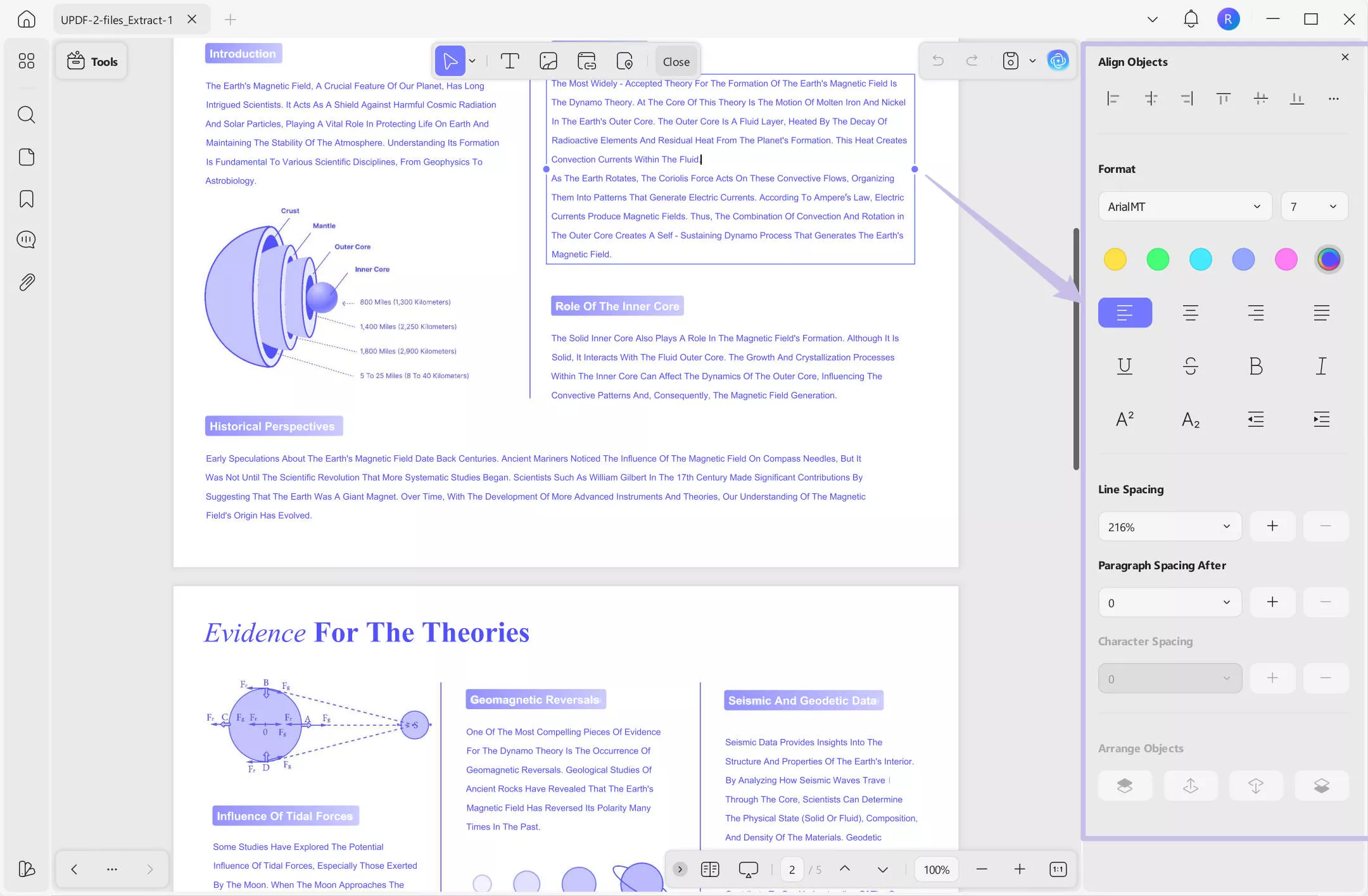
Editační nástroje UPDF můžete použít k přizpůsobení souborů PDF, včetně přidání textu, obrázků a odkazů. Pomocí UPDF můžete také přidávat poznámky do PDF, například zvýrazňovat důležité informace, přidávat lístky s poznámkami, kreslit tvary, měřit vzdálenosti a další. UPDF má také funkce OCR, bezpečnostní nástroje, nástroje pro dávkové zpracování a funkce AI pro shrnutí, vysvětlení, překlad a generování obsahu!
Chcete-li se dozvědět více o UPDF, klikněte na tlačítko níže, stáhněte si UPDF a spusťte bezplatnou zkušební verzi.
Windows • macOS • iOS • Android 100% bezpečné
Část 3. Alternativy Adobe Acrobat s otevřeným zdrojovým kódem vs UPDF: Který z nich je lepší?
Pokud dáváte přednost rychlému určení, která alternativa Adobe Acrobat s otevřeným zdrojovým kódem je pro vás nejlepší volbou, můžete pomocí této tabulky porovnat a porovnat funkce jednotlivých nástrojů. To vám pomůže rozhodnout, který program je nejlepší.
| Položky | UPDF | PDFedit | PDFsam | LibreOffice Draw | XpdfReader | Sumatra PDF |
| Čtení PDF | ||||||
| Úprava PDF | ||||||
| Konverze PDF | ||||||
| OCR PDF | ||||||
| Vytváření PDF | ||||||
| Anotace PDF | ||||||
| Organizace PDF | ||||||
| Dávkové PDF | ||||||
| Komprese PDF | ||||||
| Zploštění PDF | ||||||
| Ochrana PDF | ||||||
| Sdílení PDF | ||||||
| AI funkce |
Na základě výše uvedené tabulky můžete vidět, že většina alternativ Adobe Acrobat s otevřeným zdrojovým kódem je velmi jednoduchá a nemá mnoho výkonných funkcí. Nejlepším alternativním nástrojem Adobe Acrobat je UPDF díky mnoha funkcím, včetně schopnosti upravovat a anotovat soubory PDF, provádět OCR, dávkově zpracovávat soubory PDF a používat umělou inteligenci ke generování obsahu.
Závěrečné myšlenky
Pokud hledáte alternativu Adobe Acrobat s otevřeným zdrojovým kódem, máte na výběr z mnoha možností, včetně 5 programů s otevřeným zdrojovým kódem, o kterých jsme hovořili: PDFedit, PDFsam, LibreOffice Draw, XpdfReader a Sumatra PDF. Někdy však mohou mít programy s otevřeným zdrojovým kódem problémy, jako je zabezpečení, nedostatek funkcí nebo potíže s použitím. Z tohoto důvodu doporučujeme používat UPDF jako alternativu Adobe Acrobat pro všechny vaše potřeby PDF.
Kliknutím na tlačítko níže si stáhnete UPDF a spustíte bezplatnou zkušební verzi, abyste viděli všechny úžasné funkce UPDF.
Windows • macOS • iOS • Android 100% bezpečné
 UPDF
UPDF
 UPDF pro Windows
UPDF pro Windows UPDF pro Mac
UPDF pro Mac UPDF pro iOS
UPDF pro iOS UPDF pro Android
UPDF pro Android UPDF AI Online
UPDF AI Online UPDF Sign
UPDF Sign Upravit PDF
Upravit PDF Anotovat PDF
Anotovat PDF Vytvořit PDF
Vytvořit PDF PDF formuláře
PDF formuláře Upravit odkazy
Upravit odkazy Konvertovat PDF
Konvertovat PDF OCR
OCR PDF do Wordu
PDF do Wordu PDF do obrázku
PDF do obrázku PDF do Excelu
PDF do Excelu Organizovat PDF
Organizovat PDF Sloučit PDF
Sloučit PDF Rozdělit PDF
Rozdělit PDF Oříznout PDF
Oříznout PDF Otočit PDF
Otočit PDF Chránit PDF
Chránit PDF Podepsat PDF
Podepsat PDF Redigovat PDF
Redigovat PDF Sanitizovat PDF
Sanitizovat PDF Odstranit zabezpečení
Odstranit zabezpečení Číst PDF
Číst PDF UPDF Cloud
UPDF Cloud Komprimovat PDF
Komprimovat PDF Tisknout PDF
Tisknout PDF Dávkové zpracování
Dávkové zpracování O UPDF AI
O UPDF AI Řešení UPDF AI
Řešení UPDF AI AI Uživatelská příručka
AI Uživatelská příručka Často kladené otázky o UPDF AI
Často kladené otázky o UPDF AI Shrnutí PDF
Shrnutí PDF Překlad PDF
Překlad PDF Chat s PDF
Chat s PDF Chat s AI
Chat s AI Chat s obrázkem
Chat s obrázkem PDF na myšlenkovou mapu
PDF na myšlenkovou mapu Vysvětlení PDF
Vysvětlení PDF Akademický výzkum
Akademický výzkum Vyhledávání článků
Vyhledávání článků AI Korektor
AI Korektor AI Spisovatel
AI Spisovatel AI Pomocník s úkoly
AI Pomocník s úkoly Generátor kvízů s AI
Generátor kvízů s AI AI Řešitel matematiky
AI Řešitel matematiky PDF na Word
PDF na Word PDF na Excel
PDF na Excel PDF na PowerPoint
PDF na PowerPoint Uživatelská příručka
Uživatelská příručka UPDF Triky
UPDF Triky FAQs
FAQs Recenze UPDF
Recenze UPDF Středisko stahování
Středisko stahování Blog
Blog Tiskové centrum
Tiskové centrum Technické specifikace
Technické specifikace Aktualizace
Aktualizace UPDF vs. Adobe Acrobat
UPDF vs. Adobe Acrobat UPDF vs. Foxit
UPDF vs. Foxit UPDF vs. PDF Expert
UPDF vs. PDF Expert








 Lizzy Lozano
Lizzy Lozano 

